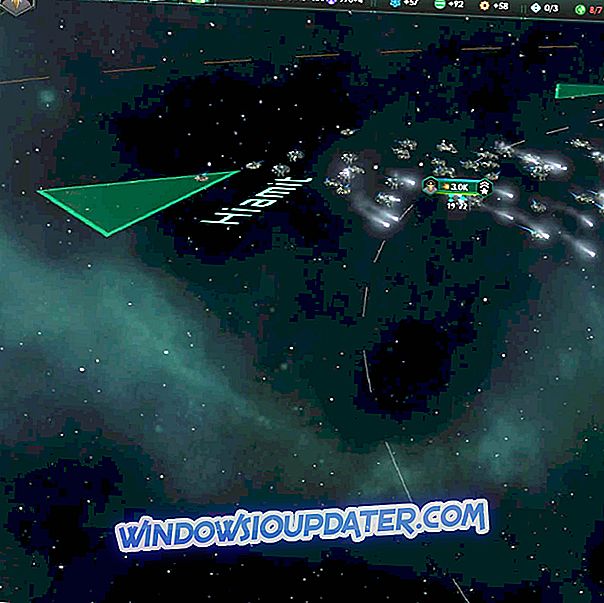5 брзих решења за поправљање Солитаире питања на ПЦ-у
- Ажурирајте рачунар
- Поново покрените ажурирања апликације
- Преименујте фасциклу Кеш
- Ресет Солитаире
- Покрените алатку за решавање проблема у апликацији Виндовс продавница
Солитаире је једна од најпопуларнијих игара на Виндовсу, а многи људи воле да играју Солитаире у своје слободно време на Виндовс 10. Али понекад могу бити неких проблема. Корисници наводе да имају проблема са Солитаире-ом на Виндовс 10, а данас ћемо покушати да поправимо неке од ових проблема.
Шта да радите ако не можете да покренете Солитаире
Решење 1 - Ажурирајте рачунар
Корисници наводе да се често Солитаире руши на Виндовс 10, али пре него што испробамо било која решења, саветујемо вам да ажурирате Виндовс 10 користећи Виндовс Упдате. Врло често се ова питања поправљају кроз Виндовс ажурирање, тако да вам не би сметало да преузмете сва доступна ажурирања за Виндовс 10 пре него што испробате следеће исправке.
Решење 2 - Поново покрените ажурирање апликације
Ово није најбоље рјешење, али неки корисници тврде да ради, па је вриједно провјерити. Идите у Виндовс продавницу и кликните на икону за преузимање на врху десно поред оквира за претрагу. Ако постоји листа обустављених ажурирања апликација, затворите их тако што ћете кликнути на дугме Кс. Сада би ажурирања требало да почну да се поново преузимају.
Чини се да понекад неке надоградње апликација могу изазвати проблеме са Солитаиреом, тако да ако будете сигурни да поново покренете било које ажурирање апликације које имате.
Решење 3 - Преименујте фасциклу Кеш
Ово обично функционише за већину Универзалних апликација, тако да ако имате проблема са Солитаире-ом, можда ћете желети да пробате ово.
- Идите у фасциклу Усерс {Усернаме} АппДатаЛоцалПацкагесВинСторе_цв5н1х2ткиевиЛоцалСтате .
- Пронађите фасциклу Цацхе у њој, кликните десним тастером миша и изаберите Ренаме из менија.
- Преименујте фасциклу Цацхе у Цацхе.олд.
- Сада кликните десним тастером миша на празан простор и изаберите Нев> Фолдер из менија.
- Преименујте фасциклу коју сте управо креирали у кеш.
- Поново покрените Виндовс 10.
- Покушајте ако ваше универзалне апликације раде, ако све ради како треба, можете се вратити и обрисати фасциклу Цацхе.олд.
Решење 4 - Ресет Солитаире
Још један метод за решавање овог проблема је ресетовање програма Мицрософт Солитаире. Ево следећих корака:
- Идите у Подешавања> Систем.
- Изаберите Апп & феатурес> унесите " Мицрософт Солитаире Цоллецтион " у поље за претрагу
- Идите на Напредне опције> притисните дугме Ресет.
5. решење - Покрените алатку за решавање проблема са услугама Виндовс продавнице
Мицрософт је интегрисао наменски алат за решавање проблема за апликације Виндовс продавнице. Помоћу овог алата можете брзо скенирати ваше Виндовс 10 апликације и аутоматски поправити опште проблеме који их погађају.
Идите у Подешавања> Ажурирање и безбедност> Решавање проблема> пронађите и покрените алатку за решавање проблема са услугама Виндовс продавнице.

То је све, надамо се да су вам ова решења помогла да решите проблем са Солитаире-ом на вашем Виндовс 10 рачунару.
Ако имате било какве коментаре, или питања, само посегните за одломком за коментаре испод.
РЕЛАТЕД ПОСТС ТО ЦХЕЦК ОУТ: \ т
- Како преузети Мицрософт Цруел Солитаире
- Мицрософт Солитаире се заглавио на учитавању: Ево како то поправити
- Најбоље Солитаире апликације за Виндовс 10, 8.1 или 7 корисника
Напомена уредника: Овај пост је првобитно објављен у децембру 2015. и од тада је ажуриран због свежине и тачности.